
En esta instrucción, examinaremos varias formas en detalle las diversas formas de corregir el error de la biblioteca de tiempo de ejecución de Microsoft Visual C ++ en todas las versiones tópicas de Windows.
- Formas sencillas de corregir el error Visual C ++ Runtime Library
- Métodos de resolución de soluciones adicionales.
- Instrucción de video
Formas sencillas de corregir el error Visual C ++ Runtime Library
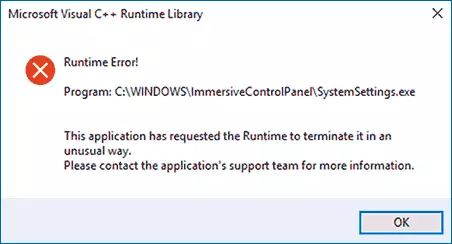
Desafortunadamente, no hay una solución de solución única para el error "Microsoft Visual C ++ Runtime Library", ya que las razones pueden ser diferentes: los componentes del sistema faltantes o dañados, el impacto de los servicios y programas de terceros, en algunos casos, los errores en El programa más iniciado (especialmente si fue escrito por usted personalmente).
Lenguaje de programas que no apoyan Unicode y formas de carpetas con el programa.
Este método de soluciones a menudo es efectivo para los usuarios con versiones de idioma ruso de Windows 10, 8.1 o Windows 7, siempre que el programa de terceros se llama el error de Microsoft Visual C ++ Runtime Runtime, y no los componentes del sistema, como Explorer.exe o systemsettings.exe.
Pruebe los siguientes dos métodos para corregir el error:
- Si se inicia el juego o el programa (o su instalador) está en la carpeta, la ruta a la que contiene Cirílico (letras rusas), transfiriéndolo a otra ubicación o cambie el nombre de la carpeta, intente ejecutar. Por ejemplo, si su nombre de usuario está en ruso, y el archivo se inicia desde la carpeta "Descargar", se verá la ruta completa a ella: \ Users \ User_Name \ descargas \ folder_s_rogram \ y esto puede causar un error.
- Vaya al panel de control (en el panel de control de Windows 10 se puede abrir a través del panel de búsqueda) - Normas regionales, abra la pestaña "Avanzado" y en el "Idioma de los programas de Unicode no soportante", haga clic en "Cambiar idioma del sistema". Seleccione "English (USA)", aplique la configuración y reinicie la computadora, luego verifique si resuelve el problema.
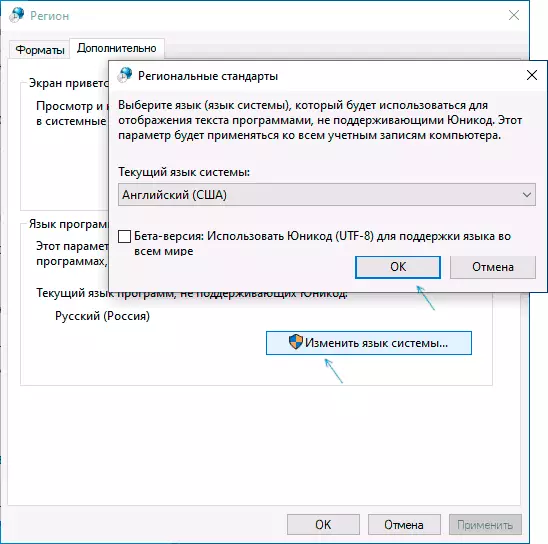
Tenga en cuenta que el segundo método puede resolver el problema, pero al mismo tiempo lo hace para que el programa o el juego se ejecuten en inglés, generalmente, en este caso, es suficiente encontrar la configuración adecuada en el programa en sí mismo para devolver el ruso. idioma.
Componentes diseminados de Visual C ++ y .NET Framework
La siguiente solución posible es intentar reinstalar los componentes redistribuibles de Microsoft Visual C ++, así como configurar .NET Framework 4.8 y versiones anteriores.
Hay un matiz aquí: por lo general, no sabemos cuáles de los numerosos conjuntos de componentes distribuidos de Microsoft Visual C ++ sirvieron como problema, y, por lo tanto, recomiendo el siguiente enfoque para la reinstalación:
- Vaya al panel de control: programas y componentes y elimine todos los componentes visuales disponibles disponibles, redistributables (después de esa parte de los programas, pueden dejar de funcionar, pero por último paso será arreglado).
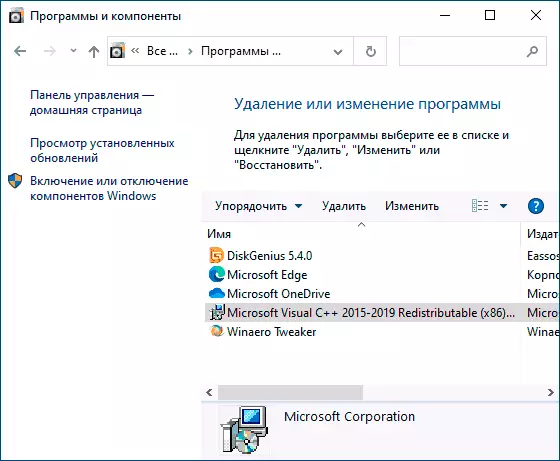
- Use una forma no oficial de instalar todos los componentes inmediatamente (casi) de Visual C ++ redistribuibles de las instrucciones sobre cómo descargar los componentes de Microsoft Visual C ++ redistribuibles 2008-2019.
- Vaya a Microsoft Website https://support.microsoft.com/ru-ru/help/2977003/the-tentest-supported-visual-c-downloads y descargue dos archivos en la sección superior (Visual Studio 2015, 2017 y 2019) - vc_redist.x86.exe y vc_redist.x64.exe (Para versiones de 32 bits de Windows, solo X86), instalelas.
- Para reiniciar una computadora.
Si los pasos especificados no resolvieron el problema, siga estos pasos:
- Instale Microsoft .NET Framework Últimas versiones del sitio web oficial: https://go.microsoft.com/fwlink/?linkid=2088631
- Vaya al panel de control: programas y componentes: active y deshabilite los componentes de Windows (Item a la izquierda) y vea si los componentes de .NET Framework están habilitados, si no, enciéndalos.
Nota: Si Windows 7, 8 o 8.1 está instalado en su computadora, también configure la "Actualización para el entorno de ejecución universal en Windows" para su versión OS, el sitio web oficial - https://support.microsoft.com/ru-ru/topic / Actualización-para-universal-C-Runtime-in-Windows-C0514201-7FE6-95A3-B0A5-287930F3560C
Tarjetas de video y controladores DirectX.
Este método puede parecer extraño para el escenario en consideración, pero realmente está operativo y le permite corregir el error. Especialmente en caso de que tenga dos adaptadores de video (tarjetas de video discretas e integradas), y está preocupado por los conductores solo para uno de ellos (discreto). Si está en el administrador de dispositivos en la sección "Adaptadores de video", vea algo como "Microsoft Basic Video Adapter", esto significa que los controladores no están instalados para él.- Descargue e instale controladores para video integrado. Es mejor para la situación en consideración, desde el sitio del fabricante del ordenador portátil bajo su modelo (el conductor puede llamarse "VGA", "Intel HD gráficos" o de alguna manera de manera diferente, generalmente no es posible determinarlo relativamente no difícil) o el Fabricante del fabricante de la placa base de la computadora.
- Descargue manualmente e instale sus controladores de tarjetas de video discretas de los sitios oficiales de AMD o NVIDIA.
- Por si acaso, instale el conjunto completo de bibliotecas DirectX (predeterminado en el sistema, solo hay algunos de ellos), esto se puede hacer usando un instalador web del sitio oficial - https://www.microsoft.com/ru-ru / Descargar / Detalles. ASPX? DisplayLang = RU & ID = 35
Después de instalar los controladores, DirectX y reiniciar la computadora, verifique si se resolvió el problema.
Métodos de resolución de soluciones adicionales.
Si el problema no se ha resuelto al momento actual, puede probar las siguientes opciones que también pueden ayudar a corregir el error Microsoft Visual C ++ Runtime Library:
- Eliminar programas instalados inmediatamente antes de que aparezca el error. Según las revisiones, la razón puede ser la mayor parte del software, entre los ejemplos: Intel True Key, programas de impresoras HP, antivirus.
- Use los puntos de recuperación del sistema si están disponibles.
- Realice una carga limpia (no confundida con la instalación) Windows. Si con un error de carga limpia desaparece, entonces la razón es algún tipo de programas en el servicio de carga automática o de terceros. Puedes incluirlos con grupos hasta que revele lo que causa exactamente un error. Cómo realizar una carga limpia descrita en las instrucciones Clean Windows Carga.
- Verifique y restaure la integridad de los archivos del sistema de Windows.
- Instrucciones separadas para el mismo error con el código R6025 Llamada de función virtual pura
Otra opción, para el caso cuando el error causa un proceso de sistema, para crear un nuevo usuario de Windows (mejor si se usará el nombre en el latín), inicie sesión en el sistema y verifique si se guarda este usuario.
Instrucción de video
Espero que el problema haya sido resuelto. Si este es el caso, estaré agradecido con el comentario en el que le dirá exactamente lo que sucedió en su caso, puede ayudar a otros usuarios que chocaron con un error.
